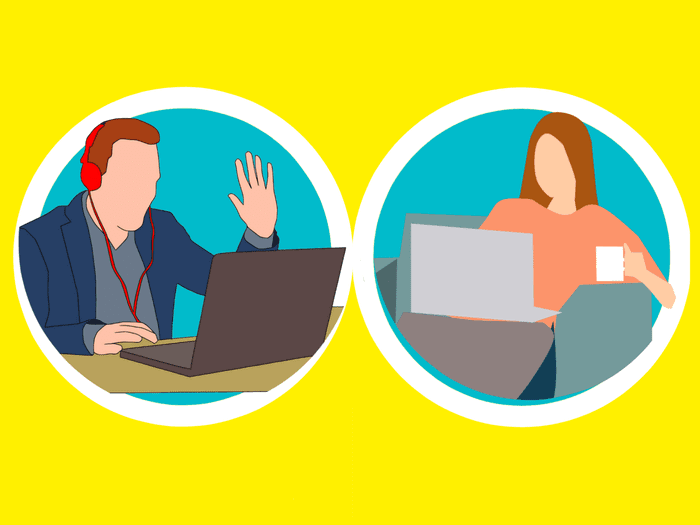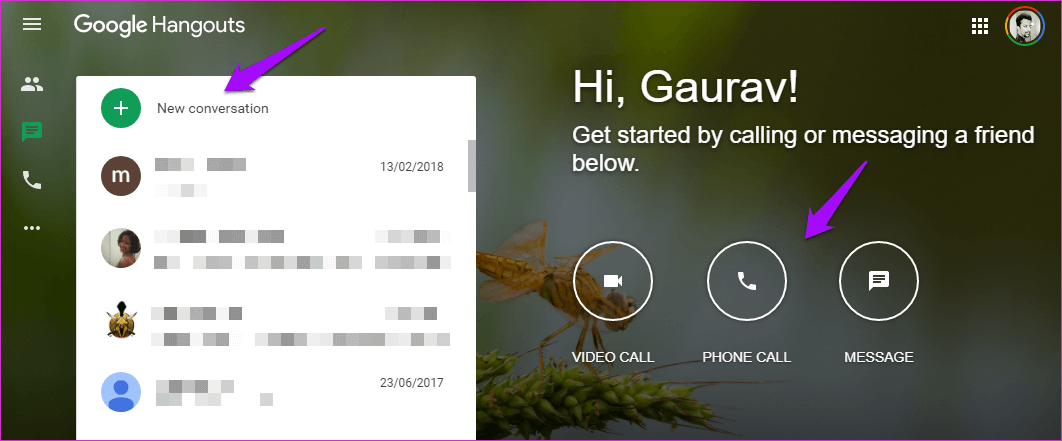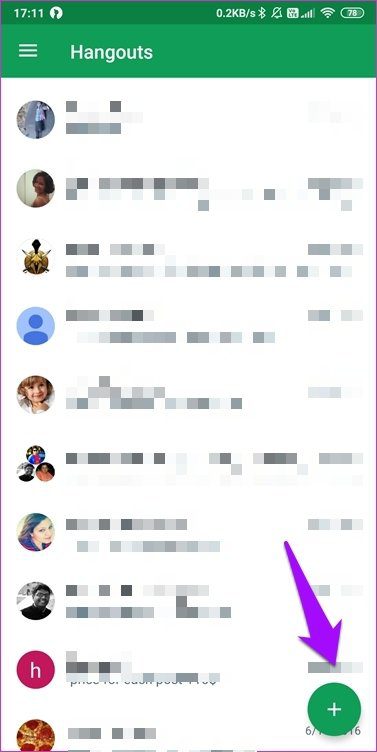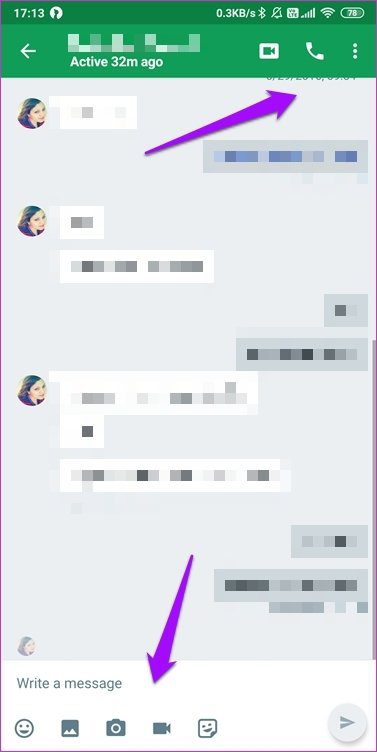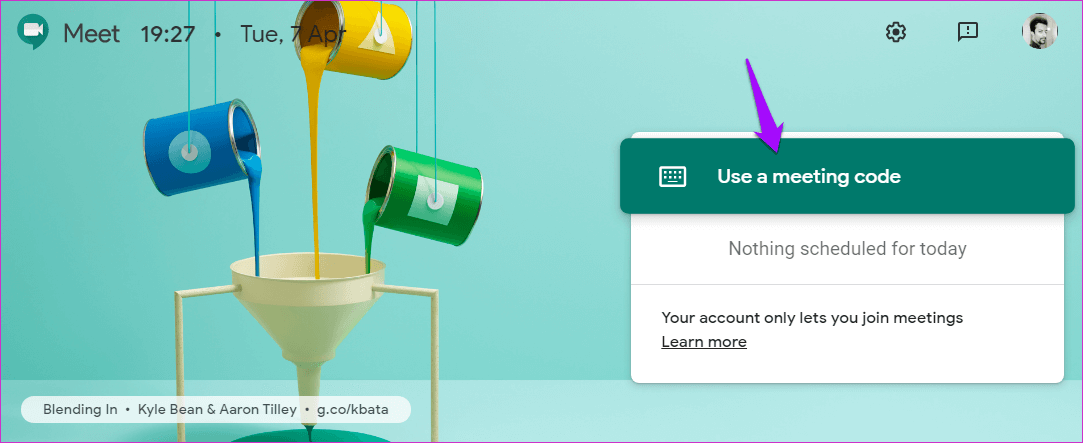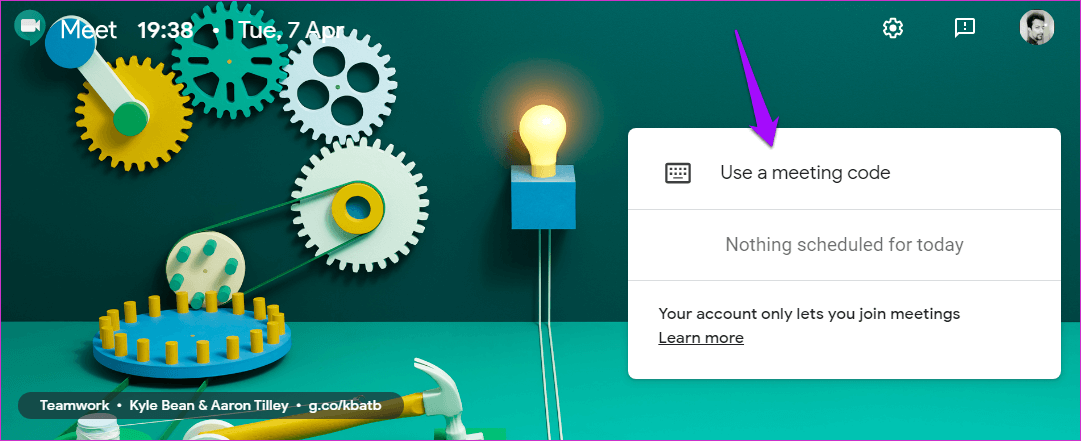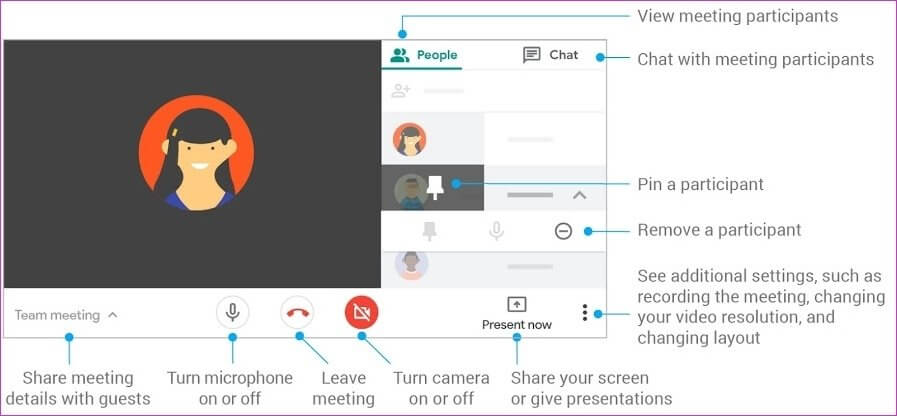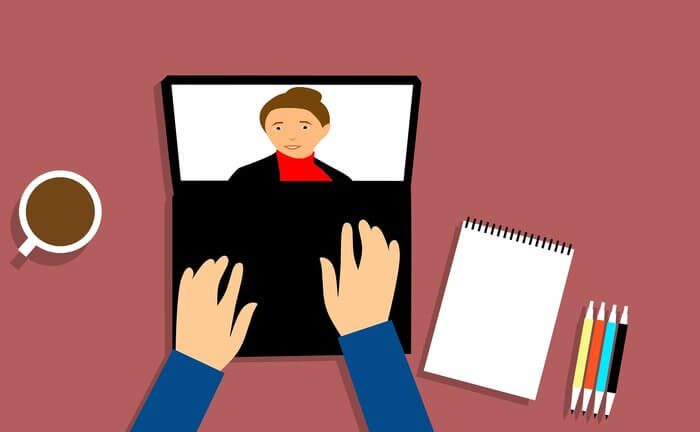Google Meet 대 행아웃: 사용할 화상 회의 앱
홀드가 되었다 화상 회의 소규모 및 대규모 비즈니스에 필수적입니다. 그들 대부분은 옵션을 검색하고 사용자가 문자를 보내고 음성 및 영상 통화를 할 수 있는 행아웃을 사용하는 경향이 있습니다. 일을 더 간단하게 또는 더 복잡하게 만들기 위해 Meet이라는 또 다른 화상 회의 앱을 출시하기로 결정하고 이름을 Hangouts Meet으로 지정했습니다. 혼란스러운 유사한 이름 정책입니다.
Google 행아웃은 Google 계정이 있는 모든 사용자에게 더욱 집중되고 제공됩니다. 한편 Meet은 G Suite 앱 제품군을 구독하는 기업 및 기업 사용자를 위해 설계되었습니다. 둘 다 화상 통화를 시작하는 데 사용할 수 있지만 후드 아래에는 많은 차이점이 있습니다.
이러한 차이점이 무엇인지 이해합시다.
Google 행아웃 작동 방식
좋아하는 브라우저를 엽니다. Chrome이나 Gmail에 로그인되어 있으면 행아웃에서 바로 로그인됩니다. 스마트폰 애플리케이션도 마찬가지다. 사용자 인터페이스는 왼쪽에 연락처가 있고 오른쪽에 연락처와 통신할 수 있는 세 가지 옵션이 있어 눈이 매우 편합니다.
Gmail 앱 또는 주소록에 추가하고 행아웃을 설치한 친구 및 친척과 채팅하고 음성 및 화상 통화를 할 수 있습니다. 새 채팅 버튼을 클릭하여 검색할 수 있습니다. 콘택트 렌즈. 페이지를 새로 고칠 때마다 배경이 변경됩니다.
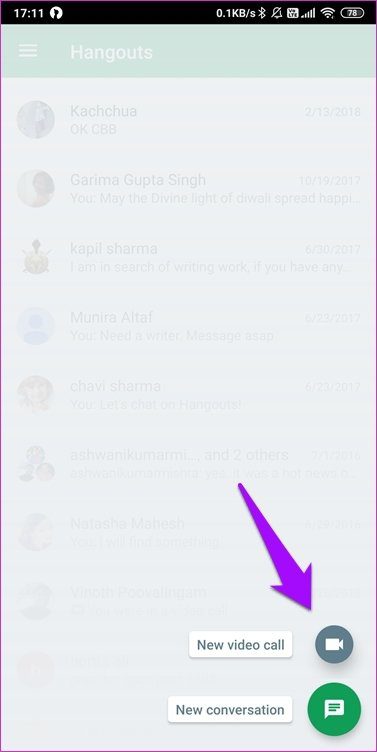
모바일 앱은 홈 화면의 연락처 목록과 "+텍스트 또는 비디오 채팅을 시작합니다. 음성 통화 옵션은 어디에 있습니까? 연락처를 찾으려면 연락처를 열어야 합니다. 왜 그들이 모바일 앱에서 이 이상한 UI 경로를 선택했는지 잘 모르겠습니다.
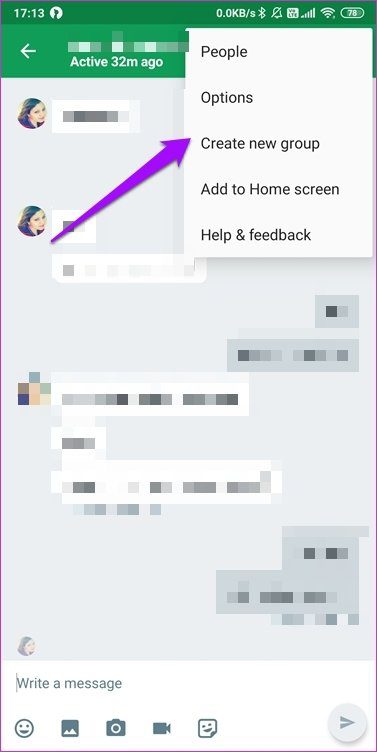
대화를 열면 보관, 차단, 그룹 만들기 또는 추가, 알림과 같은 사람 중심의 다른 옵션이 있습니다. 구글 드라이브에서도 파일을 첨부할 수 있는 방법이 없어서 조금 놀랐습니다. 사진(장치 및 드라이브)을 보내거나 사진을 찍을 수 있습니다. 오디오 클립도 없습니다. 그러나 비디오를 보낼 수 있습니다. 이것은 몇 가지 이상한 옵션입니다.
전반적으로 행아웃은 잘 작동하지만 WhatsApp 및 Telegram과 같은 다른 인기 메시징 앱에서 찾을 수 있는 첨부 파일 및 종단 간 암호화와 같은 특정 기능이 부족합니다.
Google 행아웃과 비즈니스의 만남
Google Meet 또는 행아웃 미팅은 비즈니스 사용자를 위한 동일한 플랫폼의 확장입니다. Meet은 Zoom의 직접적인 경쟁자이며 출시되자마자 될 것 같습니다.
Meet은 주로 HD 화상 회의에 중점을 두고 있지만 음성 통화도 지원합니다. 대부분의 글로벌 기업에는 다양한 지역에서 온 직원이 참여하고 있으며 Meet은 모든 사람을 수용할 수 있도록 실시간 자막을 지원합니다. 이 모든 것이 어떻게 작동합니까?
방을 만들고 클릭 및 참여 링크를 통해 또는 코드를 직접 전송하여 다른 사람과 회의 코드를 공유하십시오. 행아웃과 마찬가지로 배경 화면이 무작위로 변경되지만 Project 덕분에 보기에 훨씬 더 좋습니다. 행아웃 캔버스.
주요 차이점
음, 표면 아래에는 많은 차이가 있습니다. Meet은 HD 통화를 지원하며 G Suite 사용자를 염두에 두고 설계되었습니다. 즉, G Suite 사용자가 아닌 경우 회의에 연결할 수만 있고 회의를 만들 수는 없습니다. 행아웃은 G Suite를 포함한 모든 Google 사용자가 사용할 수 있습니다.
행아웃 회의를 예약할 수 있지만 Google 캘린더 앱에서만 가능합니다. 즉, 사용을 선호하든 원하지 않든 이 앱을 사용해야 합니다. Meet도 마찬가지입니다. Google은 귀하가 캘린더를 사용하기를 원한다고 생각합니다. G Suite 계정이 있다면 의미가 있습니다.
회의가 시작되면 추가 옵션이 표시됩니다. 이러한 유용한 기능 중 일부는 향후 참조를 위한 화면 공유 및 회의 녹화입니다. 사용자와 채팅할 수도 있지만 회의가 시작된 후에만 가능합니다. 이것은 메시징 앱이 아닙니다. 이를 위해 행아웃이 개발되었습니다.
행아웃은 종단 간 암호화되지 않습니다. 하지만 , Google은 메시지가 전송 중에 암호화된다는 사실에 주목합니다.. Telegram과 같은 메시징 앱이 사용자의 개인 정보 보호 및 보안에 초점을 맞추는 동안 이것은 매우 이상합니다. 그러나 Meet에서도 마찬가지입니다. 구글 노트 Google 드라이브에 저장된 녹음은 암호화됩니다.
Google 행아웃은 통화 중 모자, 상태 메시지, 이모티콘 지원과 같은 특수 효과 추가와 같은 몇 가지 추가 기능을 지원합니다. Meet은 더 전문적인 접근 방식을 취하지 않습니다.
가격 및 플랫폼
행아웃과 행아웃 미팅은 모두 웹에서 사용할 수 있으며 Android 및 iOS용 모바일 앱이 있습니다. 행아웃은 채팅에서 최대 150명의 사용자를 지원하고 G Suite 사용자의 경우 화상 통화에서 최대 25명을 지원하지만 무료 사용자의 경우 10명만 지원합니다.
Meet은 기본 요금제에서 최대 100명, 비즈니스 요금제에서 150명, 엔터프라이즈 요금제에서 최대 250명의 참여자를 지원합니다. 최대 100000명의 사용자가 라이브 스트림을 시청할 수 있습니다. 이는 방대하지만 강력한 컴퓨터와 인터넷 연결이 필요합니다. 라이브 이벤트 스트리밍에 유용합니다. 무료 사용자는 앞에서 설명한 것처럼 회의에 참여할 수만 있고 회의를 만들고 관리할 수는 없습니다.
Google의 행아웃 알아보기
기능을 살펴보면 그 차이가 매우 명확합니다. 행아웃은 G Suite 앱에 투자하고 싶지 않은 모든 사용자를 위한 것입니다. 인기 있는 메시징 앱에서 찾을 수 있는 많은 기능이 부족한 일반 메신저입니다. Meet은 화상 회의용으로 특별히 설계된 기업용 솔루션으로 G Suite 가입자를 대상으로 합니다. 이미 Meet 요금을 지불하고 있는데 다른 화상 회의 앱을 선택해야 하는 이유는 무엇인가요?